自己装的win10系统 玩魔兽争霸无法打中文怎么办 win10系统魔兽争霸无法打中文怎么解决
更新时间:2024-06-19 11:55:59作者:xiaoliu
最近我自己装了一个Win10系统,在玩魔兽争霸的时候却发现无法打中文,让我颇为困扰,经过一番搜索和尝试,我终于找到了解决办法。通过调整系统语言设置和下载相应的语言包,我成功解决了这个问题,现在可以愉快地在游戏中输入中文了。希望我的经验也能帮助到其他遇到同样困扰的玩家。

处理方法如下:
1、鼠标右键单击开始键---计算机管理。
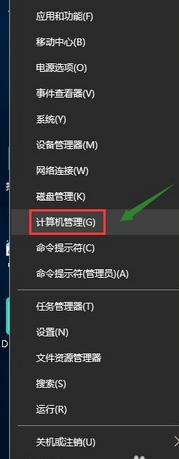
2、进入计算机管理。依次进入系统工具-任务计划程序-任务计划程序库-Microsoft-Windows。
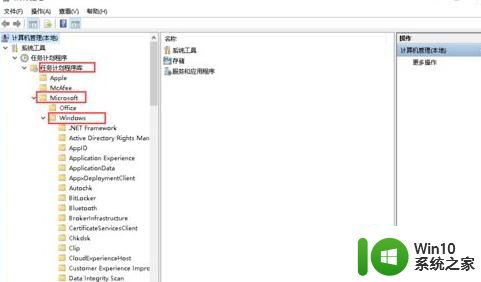
3、在windows文件夹下找到TextServicesFramework。
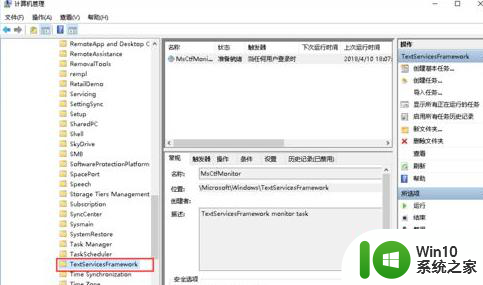
4、在TextServicesFramework窗口右侧右键点击MsCtrMonitor,选择进行。
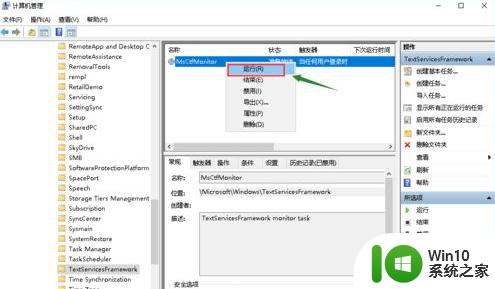
以上就是自己装的win10系统 玩魔兽争霸无法打中文怎么办的全部内容,碰到同样情况的朋友们赶紧参照小编的方法来处理吧,希望能够对大家有所帮助。
自己装的win10系统 玩魔兽争霸无法打中文怎么办 win10系统魔兽争霸无法打中文怎么解决相关教程
- 魔兽争霸打不了中文字怎么办win10 魔兽争霸无法输入中文怎么办win10
- 魔兽争霸win10打不了中文怎么办 魔兽争霸在win10中打不出汉字怎么办
- 怎么解决魔兽争霸3冰封王座里面不能中文win10 魔兽争霸3冰封王座无法在Windows 10系统下运行怎么办
- win10系统玩不了魔兽争霸没反应修复方法 win10系统魔兽争霸启动无响应怎么办
- w10系统玩魔兽争霸的时候怎么样才能打字 W10系统在玩魔兽争霸时如何提高打字速度
- 魔兽争霸怎么全屏win10 魔兽争霸怎么设置全屏win10
- 魔兽争霸win10如何全屏 魔兽争霸不是全屏怎么办win10
- win10下魔兽争霸3无法局域网怎么解决 如何处理win10玩魔兽争霸3无法加入局域网问题
- win10玩魔兽争霸3卡屏怎么办 win10玩魔兽争霸3卡顿解决方法
- win10魔兽争霸3黑屏问题解决方法 魔兽争霸3win10黑屏怎么办
- win10魔兽争霸怎么调成全屏 win10魔兽争霸全屏设置
- win10魔兽争霸局域网无法加入的解决方法 win10魔兽争霸局域网房价进不了怎么办
- 蜘蛛侠:暗影之网win10无法运行解决方法 蜘蛛侠暗影之网win10闪退解决方法
- win10玩只狼:影逝二度游戏卡顿什么原因 win10玩只狼:影逝二度游戏卡顿的处理方法 win10只狼影逝二度游戏卡顿解决方法
- 《极品飞车13:变速》win10无法启动解决方法 极品飞车13变速win10闪退解决方法
- win10桌面图标设置没有权限访问如何处理 Win10桌面图标权限访问被拒绝怎么办
win10系统教程推荐
- 1 蜘蛛侠:暗影之网win10无法运行解决方法 蜘蛛侠暗影之网win10闪退解决方法
- 2 win10桌面图标设置没有权限访问如何处理 Win10桌面图标权限访问被拒绝怎么办
- 3 win10关闭个人信息收集的最佳方法 如何在win10中关闭个人信息收集
- 4 英雄联盟win10无法初始化图像设备怎么办 英雄联盟win10启动黑屏怎么解决
- 5 win10需要来自system权限才能删除解决方法 Win10删除文件需要管理员权限解决方法
- 6 win10电脑查看激活密码的快捷方法 win10电脑激活密码查看方法
- 7 win10平板模式怎么切换电脑模式快捷键 win10平板模式如何切换至电脑模式
- 8 win10 usb无法识别鼠标无法操作如何修复 Win10 USB接口无法识别鼠标怎么办
- 9 笔记本电脑win10更新后开机黑屏很久才有画面如何修复 win10更新后笔记本电脑开机黑屏怎么办
- 10 电脑w10设备管理器里没有蓝牙怎么办 电脑w10蓝牙设备管理器找不到
win10系统推荐
- 1 番茄家园ghost win10 32位官方最新版下载v2023.12
- 2 萝卜家园ghost win10 32位安装稳定版下载v2023.12
- 3 电脑公司ghost win10 64位专业免激活版v2023.12
- 4 番茄家园ghost win10 32位旗舰破解版v2023.12
- 5 索尼笔记本ghost win10 64位原版正式版v2023.12
- 6 系统之家ghost win10 64位u盘家庭版v2023.12
- 7 电脑公司ghost win10 64位官方破解版v2023.12
- 8 系统之家windows10 64位原版安装版v2023.12
- 9 深度技术ghost win10 64位极速稳定版v2023.12
- 10 雨林木风ghost win10 64位专业旗舰版v2023.12